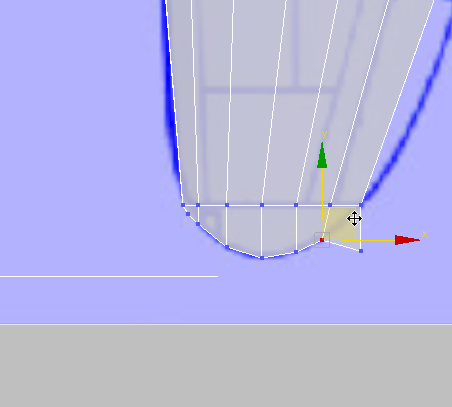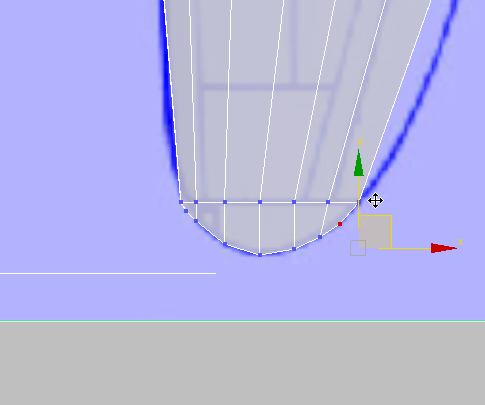Pour créer les ailes, vous devez tout d'abord apporter quelques modifications aux contours du fuselage.
Remarque : Si vous maîtrisez bien les techniques présentées dans les leçons précédentes et ne souhaitez pas effectuer toutes les étapes de création d'une aile, vous pouvez passer directement à l'étape Création du cockpit.
Préparation de la leçon :
- Reprenez la scène de la leçon précédente ou
 ouvrez le fichier
\modeling\p47\p47_with_tail.max
.
ouvrez le fichier
\modeling\p47\p47_with_tail.max
. - Si vous ouvrez le fichier,
 sélectionnez l'objet P-47. Dans le ruban
sélectionnez l'objet P-47. Dans le ruban  groupe de fonctions Modélisation de polygone, cliquez sur Mode Modifier, puis sur
groupe de fonctions Modélisation de polygone, cliquez sur Mode Modifier, puis sur  (Modificateur précédent) pour accéder au niveau Poly éditable de la pile.
(Modificateur précédent) pour accéder au niveau Poly éditable de la pile. - Dans le ruban
 groupe de fonctions Modélisation de polygone, cliquez sur
groupe de fonctions Modélisation de polygone, cliquez sur  (Afficher le résultat final) pour activer cette option.
(Afficher le résultat final) pour activer cette option.
Créer la "base" de l'aile gauche :
- Dans le ruban
 groupe de fonctions Editer, cliquez sur
groupe de fonctions Editer, cliquez sur  (Boucle Rapide).
(Boucle Rapide). - Dans la fenêtre Face, utilisez l'outil Boucle Rapide pour créer une boucle d'arêtes longitudinale vers le bas du fuselage.
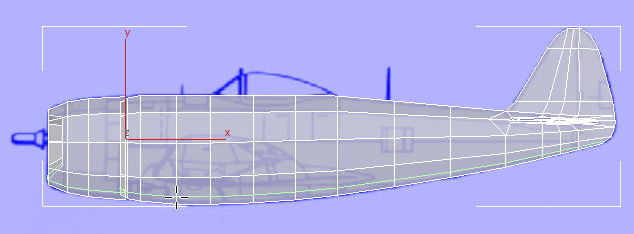
- Cliquez avec le bouton droit de la souris pour quitter l'outil Boucle Rapide.
- Activez le niveau sous-objet
 (Sommet).
(Sommet). - Dans le ruban
 groupe de fonctions Editer, activez
groupe de fonctions Editer, activez  (Contraindre à arête).
(Contraindre à arête). - Dans la fenêtre Face, le long de l'arête située au-dessus de la nouvelle boucle d'arêtes,
 déplacez verticalement les sommets pour créer un contour entourant les faces de l'aile.
déplacez verticalement les sommets pour créer un contour entourant les faces de l'aile. 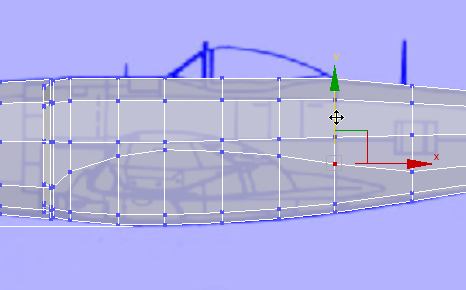
- Dans le ruban
 groupe de fonctions Editer, cliquez sur
groupe de fonctions Editer, cliquez sur  (Contraindre à aucun).
(Contraindre à aucun). - Cliquez de nouveau sur
 (Sommet) pour quitter le niveau sous-objet Sommet.
(Sommet) pour quitter le niveau sous-objet Sommet. - Dans le ruban
 groupe de fonctions Editer, cliquez sur
groupe de fonctions Editer, cliquez sur  (Couper).
(Couper). - Dans la fenêtre Face, utilisez l'outil Couper pour créer des arêtes autour du contour de l'aile. Vous pouvez utiliser l'image du "bleu" pour localiser ces coupes, mais pour la partie avant de l'aile, utilisez le contour situé au-dessus et l'illustration suivante.
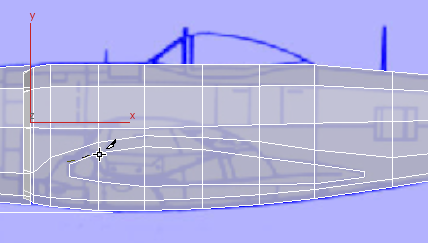
- Cliquez avec le bouton droit de la souris pour quitter l'outil Couper.
- Activez de nouveau l'option
 (Couper) et, comme vous l'avez fait pour l'empennage horizontal, ajoutez des arêtes allant des sommets isolés au niveau des bords d'attaque et de fuite de l'aile jusqu'aux sommets en coin les plus proches, afin d'être certain que tous les polygones sont quadrangulaires.
(Couper) et, comme vous l'avez fait pour l'empennage horizontal, ajoutez des arêtes allant des sommets isolés au niveau des bords d'attaque et de fuite de l'aile jusqu'aux sommets en coin les plus proches, afin d'être certain que tous les polygones sont quadrangulaires. 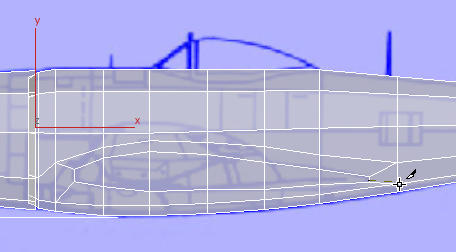
- Cliquez avec le bouton droit de la souris pour quitter l'outil Couper.
Commencer l'extrusion de l'aile :
- Accédez au niveau de sous-objet
 (Polygone).
(Polygone). -
 Maintenez la touche Ctrl enfoncée et cliquez sur les faces qui constituent la base de l'aile pour les sélectionner.
Maintenez la touche Ctrl enfoncée et cliquez sur les faces qui constituent la base de l'aile pour les sélectionner. 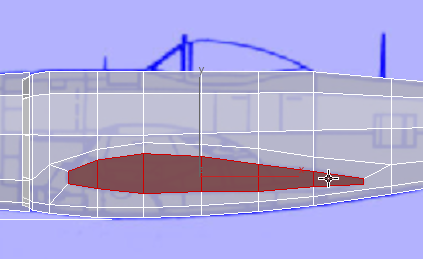
- Dans le ruban
 groupe de fonctions Polygones, cliquez sur
groupe de fonctions Polygones, cliquez sur  (Extruder). Faites glisser le curseur pour extruder les faces sur une courte distance. Conseil : Comme vous l'avez fait pour l'empennage horizontal, faites glisser le curseur dans la fenêtre Face tout en observant votre travail dans d'autres fenêtres, en particulier la vue Dessus.
(Extruder). Faites glisser le curseur pour extruder les faces sur une courte distance. Conseil : Comme vous l'avez fait pour l'empennage horizontal, faites glisser le curseur dans la fenêtre Face tout en observant votre travail dans d'autres fenêtres, en particulier la vue Dessus.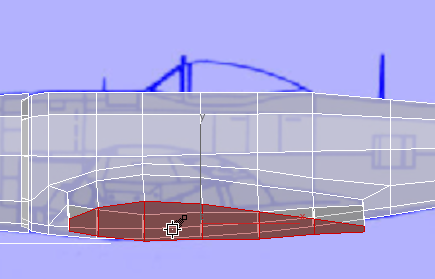
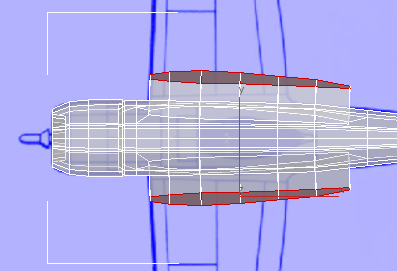
Fenêtre Dessus
- Sur le ruban
 groupe de fonctions Aligner, cliquez sur
groupe de fonctions Aligner, cliquez sur  Aligner X.
Aligner X. 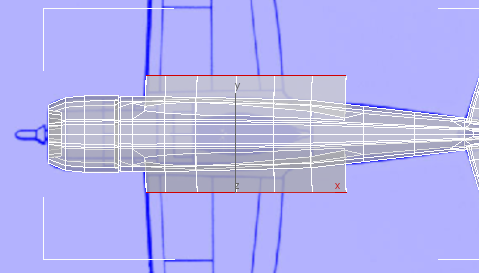
-
 Mettez les faces à l'échelle le long de leur axe X et
Mettez les faces à l'échelle le long de leur axe X et  déplacez-les sur les axes X et Y afin que l'extrusion de l'aile corresponde à l'image dans la fenêtre Dessus. Conseil : Cette étape est sans effet si des contraintes sont actives : vérifiez que l'option
déplacez-les sur les axes X et Y afin que l'extrusion de l'aile corresponde à l'image dans la fenêtre Dessus. Conseil : Cette étape est sans effet si des contraintes sont actives : vérifiez que l'option (Contraindre à aucun) est activée.
(Contraindre à aucun) est activée. 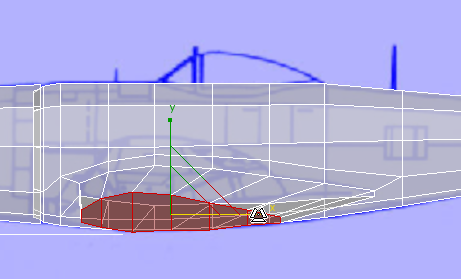
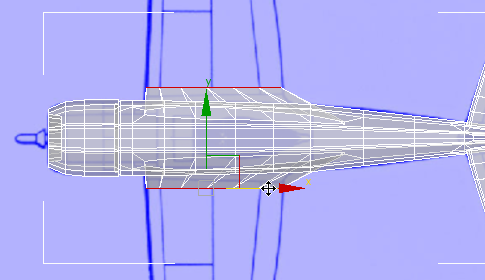
- Dans la vue Gauche,
 mettez à l'échelle et
mettez à l'échelle et  déplacez les faces le long de leur axe Y afin que l'aile corresponde à l'image.
déplacez les faces le long de leur axe Y afin que l'aile corresponde à l'image. 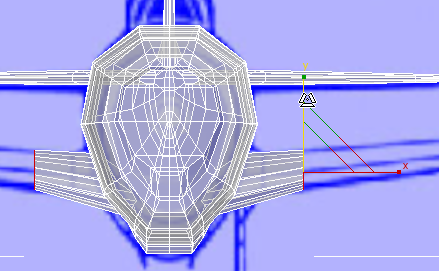 Conseil : A ce stade, si la surface supérieure de l'aile semble trop basse, vous pouvez accéder au niveau de sous-objet
Conseil : A ce stade, si la surface supérieure de l'aile semble trop basse, vous pouvez accéder au niveau de sous-objet (Sommet), activer
(Sommet), activer  (Contraindre à arête) et
(Contraindre à arête) et  déplacer les sommets vers le haut le long de la base de l'arête supérieure de l'aile le long du fuselage (il est plus facile de sélectionner ces sommets dans la fenêtre Perspective). N'oubliez pas d'activer
déplacer les sommets vers le haut le long de la base de l'arête supérieure de l'aile le long du fuselage (il est plus facile de sélectionner ces sommets dans la fenêtre Perspective). N'oubliez pas d'activer  (Contraindre à aucun) lorsque vous avez terminé.
(Contraindre à aucun) lorsque vous avez terminé. - Au niveau sous-objet
 (Polygone),
(Polygone),  extrudez l'aile jusqu'à sa jointure du milieu.
extrudez l'aile jusqu'à sa jointure du milieu. 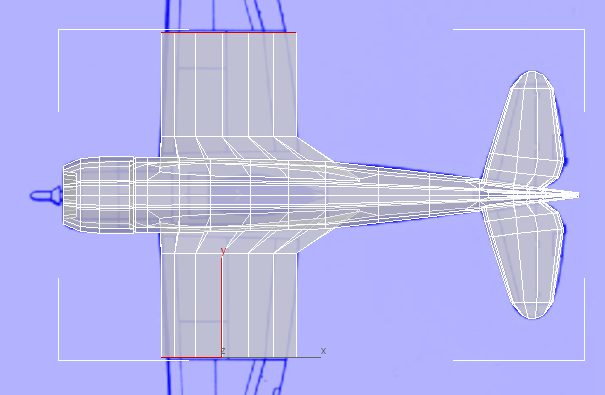
Fenêtre Dessus
-
 Mettez les faces à l'échelle le long de leur axe X et
Mettez les faces à l'échelle le long de leur axe X et  déplacez-les sur les axes X et Y afin que l'extrusion de l'aile corresponde à l'image dans la fenêtre Dessus.
déplacez-les sur les axes X et Y afin que l'extrusion de l'aile corresponde à l'image dans la fenêtre Dessus. 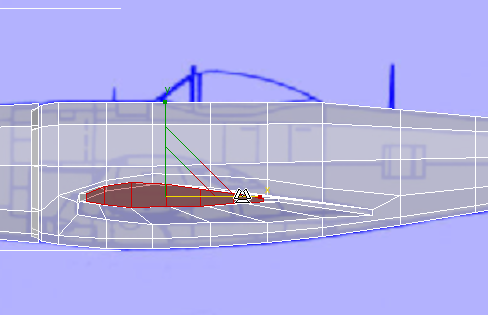
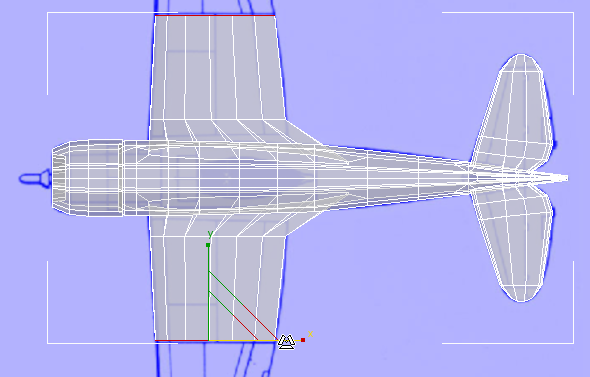
Fenêtre Dessus
- D'autre part,
 mettez l'aile à l'échelle et
mettez l'aile à l'échelle et  déplacez-la dans la fenêtre Gauche afin qu'elle corresponde à l'image.
déplacez-la dans la fenêtre Gauche afin qu'elle corresponde à l'image. 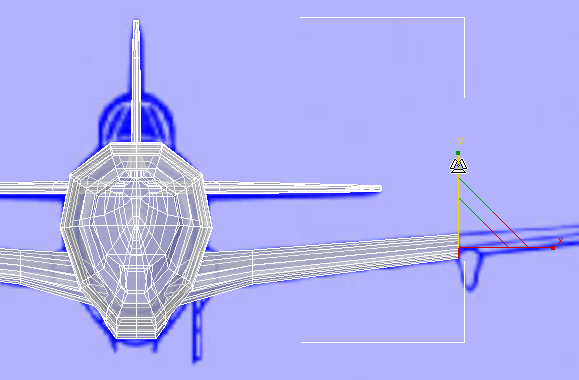
Terminer l'extrusion et le façonnage des ailes :
-
 Extrudez l'aile jusqu'à la dernière jointure.
Extrudez l'aile jusqu'à la dernière jointure. 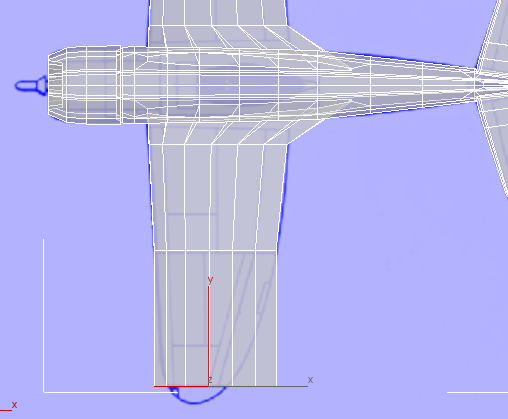
Fenêtre Dessus
- Une fois encore,
 mettez les faces à l'échelle et
mettez les faces à l'échelle et  déplacez-les afin que l'aile corresponde à l'image dans la fenêtre Dessus.
déplacez-les afin que l'aile corresponde à l'image dans la fenêtre Dessus. 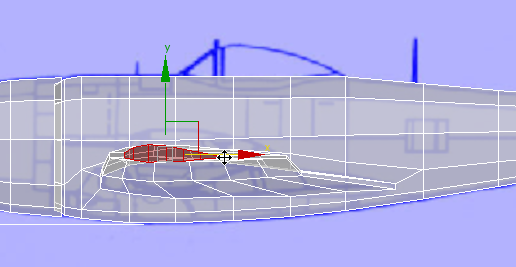
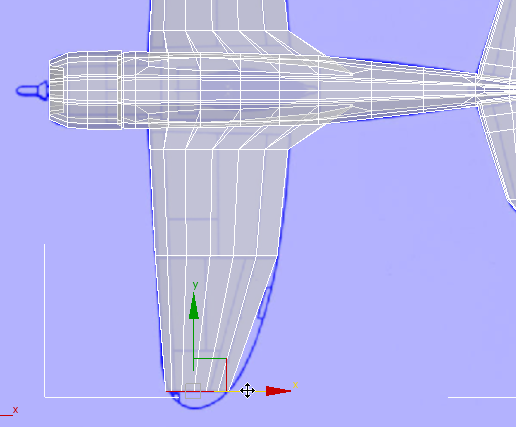
Fenêtre Dessus
- Procédez de la même façon dans la fenêtre Gauche.
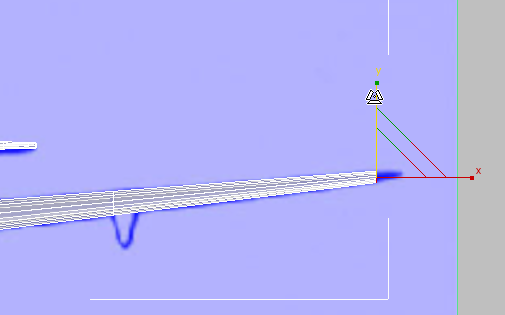
-
 Extrudez à nouveau l'aile, jusqu'à l'extrémité cette fois-ci.
Extrudez à nouveau l'aile, jusqu'à l'extrémité cette fois-ci. 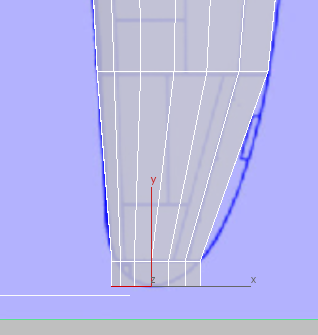
Fenêtre Dessus
Remarque : Les segments d'arête longs ne mettent pas la courbure des ailes en valeur, notamment au niveau de leurs bords de fuite. Dans la leçon suivante, vous allez les affiner afin d'améliorer la courbure du fuselage. - Dans la fenêtre Gauche,
 mettez les faces à l'échelle et
mettez les faces à l'échelle et  déplacez-les afin que l'aile corresponde à l'image.
déplacez-les afin que l'aile corresponde à l'image. 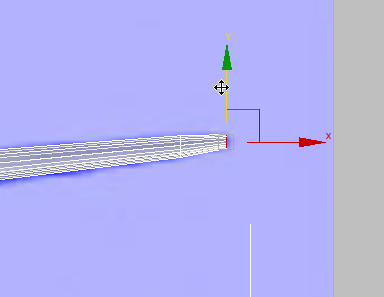
- Activez le niveau sous-objet
 (Sommet).
(Sommet). - Dans la fenêtre Dessus, utilisez la sélection par région pour sélectionner des paires de sommets (hauts et bas) et
 déplacez-les afin que la courbe de l'extrémité de l'aile corresponde à l'image.
déplacez-les afin que la courbe de l'extrémité de l'aile corresponde à l'image. 
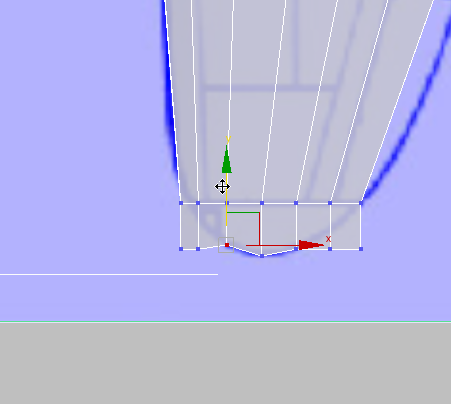
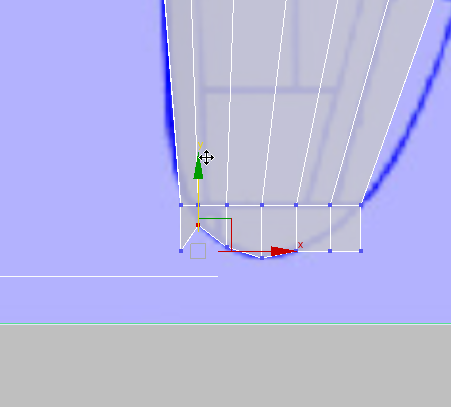
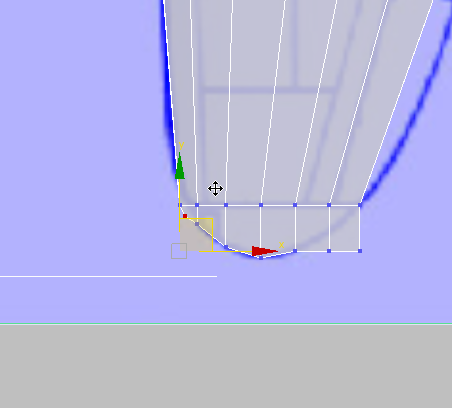
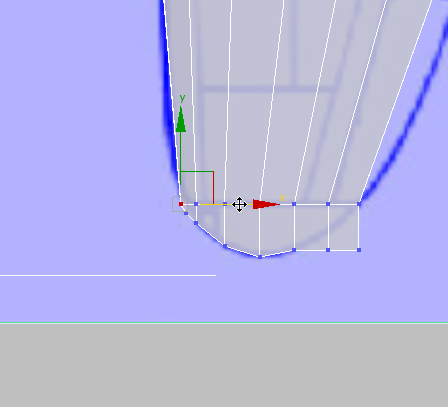
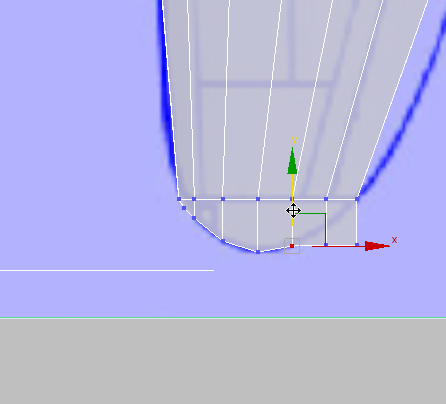 A
A